monitorApp este o aplicație care afișează informații utile despre computer. Punctele-cheie de reținut sunt transparente ei, puteți alege ce elemente pentru a afișa și puteți schimba culorile. Există un meniu clic-dreapta pentru a controla tot ceea ce ar trebui să fie auto-explicative, astfel încât tot ce trebuie să faceți este să descărcați-l și-l foc.
Puteți muta în jurul valorii de pe ecran monitorApp de stanga clic pe ea și trăgându-l. Clic pe este activat, astfel cel mai bun pariu este să faceți clic pe una dintre zonele bar-grafic atunci când se deplasează pe ecran sau accesarea meniului. Dacă graficele sunt dezactivate un bloc mic, se adaugă la afișajul deci nu e ceva să faceți clic pe. Opțiunea de meniu blocat vă împiedică deplasarea monitorApp. configurare monitorApp este salvat într-un fișier ini. Puteți deschide acest fișier ținând apăsată tasta CTRL în timp creșterea meniul. O Ini File ... intrare va apărea apoi pe submeniul Options. Puteți schimba separatorul utilizat de menuApp (caracterul de afișare între descrierea și valoarea). Când executați prima monitorApp separatorul este un "=". Acest lucru apare în fișierul ini în secțiunea Opțiuni. Pentru a schimba pur și simplu deschideți fișierul ini, înlocuiți separatorul cu valoare aleasă (lung de până la 8 caractere) și opriți și reporniți monitorApp. monitorApp folosește o tastă pentru a vă permite pentru a parcurge opțiunile de poziție. Secvența hotkey este setat la CTRL, ALT, L dar puteți schimba acest lucru în fișierul ini în cazul în care ciocniri cu un hotkey existente sau preferați o secvență diferită. Clic dublu pe graficele vor (uneori) cererile de lansare legate. Încercați disc și CPU grafice.

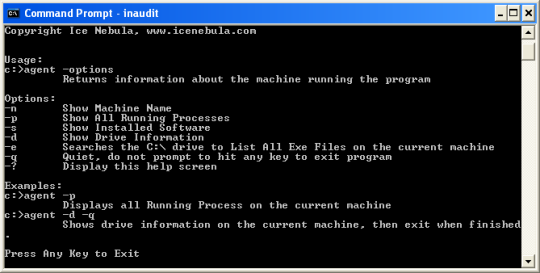
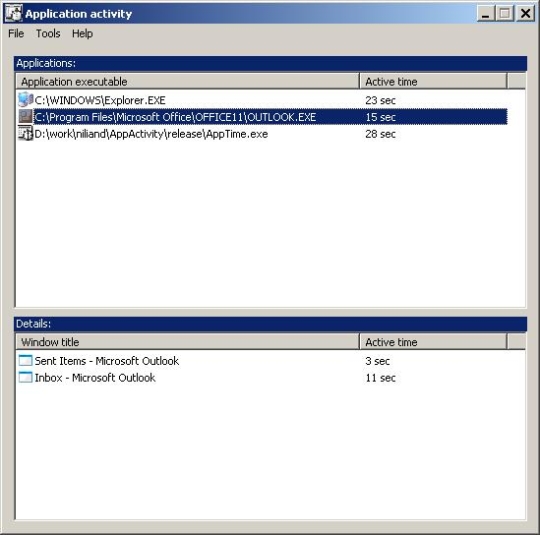
Comentariile nu a fost găsit